Bibliotecas compatíveis com Node.js
Se estiver usando Node.js, as seguintes bibliotecas estarão disponíveis para uso na ação de código. Essas bibliotecas podem ser carregadas usando a funçãorequire() normal na parte superior do código.
- @hubspot/api-client ^10
- async ^3.2.0
- aws-sdk ^2.744.0
- axios ^1.2.0
- lodash ^4.17.20
- mongoose ^6.8.0
- mysql ^2.18.1
- redis” ^4.5.1
- request” ^2.88.2
- bluebird ^3.7.2
- random-number-csprng ^1.0.2
- googleapis ^67.0.0
Bibliotecas compatíveis com Python
Se você estiver usando o Python, é possível carregar as seguintes bibliotecas com uma declaração de importação na parte superior do código. A instrução import deve ser formatada comofrom [libraryname] import [item], por exemplo, from redis.client import redis.
- solicitações 2.28.2
- @hubspot/api-client ^8
- google-api-python-client 2.74.0
- mysql-connector-python 8.0.32
- redis 4.4.2
- nltk 3.8.1
import, como import os.
Primeiros passos
Use os exemplos de código abaixo para começar a usar ações de fluxo de trabalho de código personalizado.Amostras de código
- Python
Criar uma ação de código personalizado
Para adicionar uma ação de código personalizado a um fluxo de trabalho:- Na sua conta HubSpot, navegue até Automação > Fluxos de trabalho.
- Clique no nome de um fluxo de trabalho ou crie um novo fluxo de trabalho.
- Clique no ícone ícone de + mais para adicionar uma ação de fluxo de trabalho.
- No painel esquerdo, pesquise e selecione Código personalizado.

- Por padrão, ações de código personalizadas usarão Node.js. Se estiver no Python beta e quiser criar sua ação com o Python, clique no menu suspenso Idioma e selecione Python.
- No campo Descrição, insira uma descrição para sua ação de fluxo de trabalho personalizada. Esta descrição aparecerá no cartão de ação do fluxo de trabalho correspondente.
- Você pode usar um segredo com sua ação de código personalizada, como um token de acesso ao aplicativo privado. O app deve incluir os respectivos escopos de quaisquer dados que você esteja tentando extrair da HubSpot, como
contactsouforms. Saiba mais sobre os apps privados da HubSpot.- Para usar um segredo existente, clique em Adicionar segredo. Em seguida, selecione a caixa de seleção ao lado do segredo que você gostaria de adicionar.
- Para adicionar um novo segredo, clique em Adicionar segredo. Na caixa de diálogo, insira o Nome do segredo e o Valor do segredo. Em seguida, clique em Salvar. Agora você pode selecionar esse segredo em ações de código personalizado futuras.
- Para editar ou excluir segredos existentes, clique em Gerenciar segredos.
- Para incluir propriedades no seu código personalizado:
- Clique em Selecionar uma propriedade, então selecione uma propriedade do painel de dados. Você pode usar propriedades existentes ou valores de propriedade formatados anteriormente no fluxo de trabalho. Depois de selecionar sua propriedade, insira um **nome **de propriedade para usar em seu código. Saiba como fazer referência a propriedades no código personalizado.
- Para adicionar outra propriedade, clique em Adicionar propriedade. Cada propriedade somente pode ser adicionada uma vez e deve ter um* ID variável* único. Você pode usar até 50 propriedades com o seu código personalizado.
- Para excluir uma propriedade, clique no ícone de exclusão.
- No campo de código, insira seu JavaScript ou Python.
- Para definir saídas de dados que podem ser usadas como entradas posteriormente no fluxo de trabalho, por exemplo, com uma ação Editar registros:
- Sob Saídas de dados, clique em Adicionar saída.
- Clique no menu suspenso Tipo de dados e selecione um tipo de dados.
- No campo Nome, insira um nome para a saída de dados.
- Para adicionar várias saídas, clique em Adicionar saída.
- Na parte superior, clique em Salvar.

- A função
def main(event):é chamada quando a ação de snippet de código é executada. - O argumento event é um objeto que contém detalhes para a execução de fluxo de trabalho.
- A função
callback()é usada para transmitir dados de volta ao fluxo de trabalho. Ela deve ser chamada na funçãoexports.main. Isso só pode ser usado com o Node.js.
event conterá os seguintes dados:
Defina um limite de taxa para sua ação (BETA)
Defina um limite de taxa para determinar a frequência com que a ação do código personalizado deve ser executada. O limite de taxa também afetará todas as ações seguintes no fluxo de trabalho após a ação do código personalizado.- Na linha do tempo do fluxo de trabalho, clique na ação de código personalizado.
- Na parte inferior, clique em Configurar limite de taxa para expandir a seção de limite de taxa.
- Clique para Ativar limitação de taxa. Por padrão, essa configuração está desativada.
- Configure seu limite de taxa:
- Execuções de ação: defina o número máximo de execuções por período de tempo.
- Cronograma: defina o cronograma para o seu limite de taxa. Você pode definir esse período de tempo para Segundos, Minutos ou Horas.
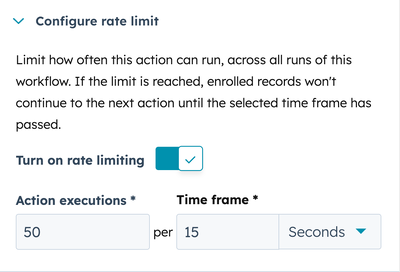
Testar a ação
Ao adicionar uma ação de código personalizado a um fluxo de trabalho, você pode testar a ação para garantir que seu código seja executado conforme o esperado antes de ativar o fluxo de trabalho. Ao testar uma ação de código personalizado, você começará selecionando um registro para testar o código e, em seguida, executar o código. Este teste executará apenas o código na sua ação personalizada, não qualquer uma das outras ações no fluxo de trabalho. Quando o código terminar de ser executado, você poderá visualizar as saídas de código e o registro do seu teste. Para testar uma ação de código personalizado:- Na visualização do fluxo de trabalho, clique em ação de código personalizado.
- Na parte inferior, clique em Ação de teste para expandir a seção de testes.
- Clique no menu suspenso Objeto e selecione um registro para testar seu código.
- Se você estiver usando valores de propriedade formatados anteriormente no fluxo de trabalho, insira um valor de teste para os dados formatados.

- Para executar o código, clique em Testar.
- Na caixa de diálogo, confirme que deseja testar seu código em relação ao registro selecionado clicando em Testar.
-
Quando seu código estiver pronto, os resultados do seu teste aparecerão:
- Status: o status de sucesso ou falha de sua ação de código personalizado.
- Saídas de dados: os valores que resultaram para suas saídas de dados definidas. Um alerta será exibido ao lado de quaisquer saídas geradas pelo código que não foram definidas na seção Saídas de dados ou no editor de código. Você precisará adicionar essas saídas para usá-las posteriormente no fluxo de trabalho.
- Logs: informações sobre o próprio teste, como quantidade de memória usada pela ação para executar e o tempo total de execução.
- Quando terminar de testar a ação, clique em Salvar para salvar suas alterações.

Segredos
Há momentos em que você deseja que o seu código faça referência a algo que não deve ser amplamente compartilhado. Na maioria das vezes, esse é um meio de autenticação, como um token de acesso ao app privado. Você pode gerenciar os segredos aos quais sua função tem acesso diretamente na definição de ação do fluxo de trabalho. Ao usar vários segredos dentro de um código personalizado, o comprimento total de todos os valores secretos não deve exceder 1.000 caracteres.
- JavaScript
Adicione propriedades da HubSpot ao seu código personalizado
Às vezes, pode ser necessário buscar propriedades de objeto na ação de código personalizado. Em vez de usar as APIs do HubSpot, você pode adicionar essas propriedades diretamente na definição de ação do fluxo de trabalho. Adicione propriedades e defina nomes de propriedades para fazer referência a propriedades em seu código. Depois de adicionada, a propriedade pode ser referenciada no código personalizado. Você pode adicionar até 50 propriedades em cada ação de código personalizado.
Fazer login
Uma ferramenta importante para desenvolvedores é a capacidade de imprimir dados de saída do seu código. Ajuda a depurar problemas e fornece melhor suporte aos usuários finais. Para ver a saída dos logs, aprenda a revisar os registros de ação do fluxo de trabalho.Como definir saídas
Na função, defina os campos de saída que você deseja usar posteriormente no fluxo de trabalho. Em seguida, selecione o tipo de saída de dados (por exemplo, número, sequência de caracteres, booleano, data/hora, enumeração, número de telefone de data) e insira o campo que deseja gerar. Os campos de saída devem ser parte de um objeto json formatado de acordo, dependendo do idioma usado:
- Se o seu tipo de saída de dados estiver no formato de sequência de caracteres, o limite para valores de saída de sequência de caracteres é de 65 mil caracteres. Ultrapassar esse limite resultará em um erro
OUTPUT_VALUES_TOO_LARGE. - Se você estiver usando a ação Editar registros, tome nota de propriedades de origem e destino compatíveis.
- Ao atualizar propriedades de data:
- Se você estiver usando uma saída para atualizar uma propriedade de data e hora, a saída precisará estar no Formato de milissegundos UNIX.
- Se você estiver usando uma saída para atualizar uma propriedade de data em vez de uma data e hora, a saída precisará estar em Formato de milissegundos UNIX e a hora na data precisará ser definida para meia-noite UTC.
currentDate.setUTCHours(0,0,0,0)

Limitações
As ações de código personalizado devem terminar a execução em até 20 segundos e somente podem usar até 128 MB de memória. Ultrapassar esses limites resultará em um erro.Tentativas
Pode ser necessário buscar propriedades de objeto usando a API do HubSpot ou chamar outros pontos de extremidade da API HubSpot em sua ação de código personalizado. Como qualquer outra chamada de API, você ainda precisará cumprir os limites de taxa de API da HubSpot.- Se você estiver usando Node.js e encontrar um erro de limitação de taxa, mas quiser que a HubSpot repita sua chamada, você precisará lançar o erro no bloco
catchda sua ação de código personalizado.

- Se você estiver usando o Python e encontrar um erro de limitação de taxa, mas quiser que a HubSpot repita sua chamada, será necessário informar o erro no bloco
exceptda ação de código personalizado.

Advertências
Se você estiver usando Node.js para seu código personalizado, observe as seguintes limitações:- Geração de números aleatórios: é comum usar Math.random para gerar números aleatórios, mas os mesmos números podem ser gerados em diferentes execuções. Isso ocorre porque o Math.random é espalhado pelo tempo atual. Como a HubSpot pode inscrever muitos objetos em um fluxo de trabalho ao mesmo tempo e limpar o estado em cada execução, diferentes execuções acabam espalhando o Math.random da mesma maneira. Em vez disso, você pode usar a biblioteca random-number-csprng 1.0.2, que garante a geração de números pseudoaleatórios criptograficamente seguros.
- **Reutilização de variáveis: **para salvar a memória, quaisquer variáveis declaradas fora da função
exports.mainpodem ser reutilizadas para futuras execuções da ação de código personalizado. Isso é útil ao se conectar a serviços externos, como um banco de dados, mas qualquer lógica ou informação que precise ser exclusiva para cada execução da ação de código personalizado deve estar dentro da funçãoexports.main.
- Reutilização de variáveis: semelhante ao acima, quaisquer variáveis declaradas fora da função
def mainpodem ser reutilizadas para futuras execuções da ação de código personalizado.- Se você declarou uma variável fora da função
def main, mas não planeja alterá-la, você pode referenciar a variável diretamente. - Se você planeja alterar uma variável, você pode declarar a variável na função
def maincom uma palavra-chave global antes de referenciá-la.
- Se você declarou uma variável fora da função